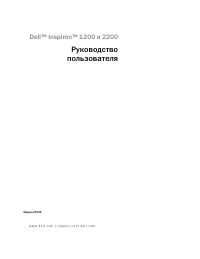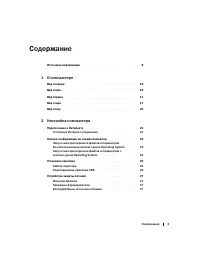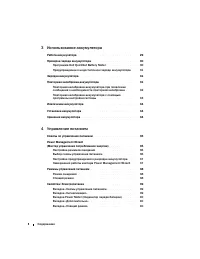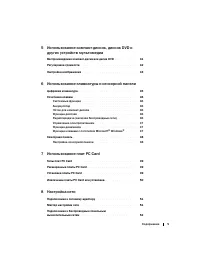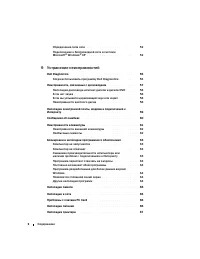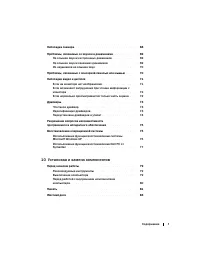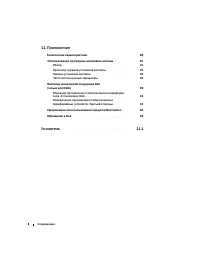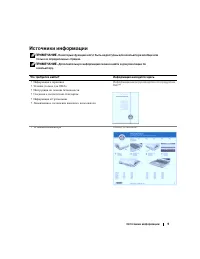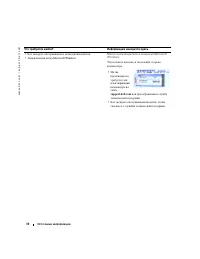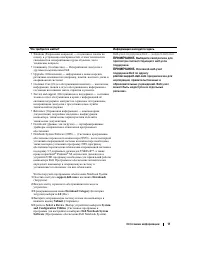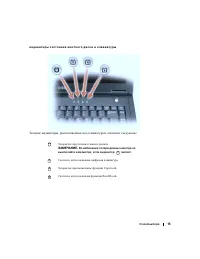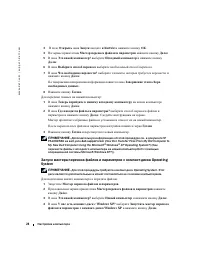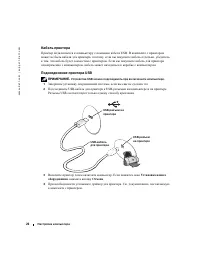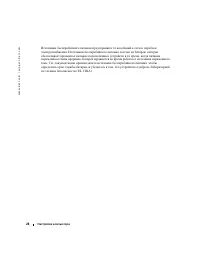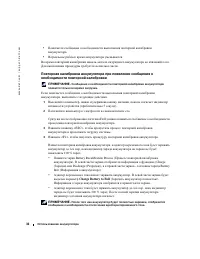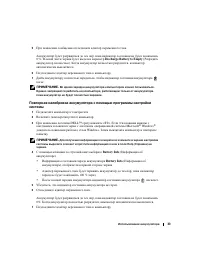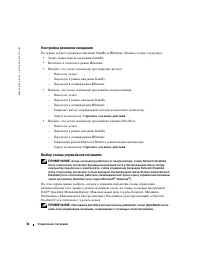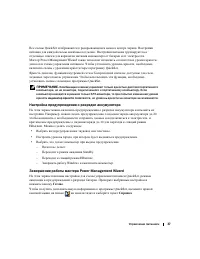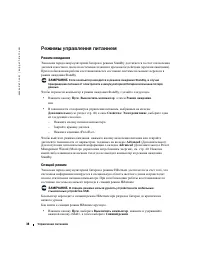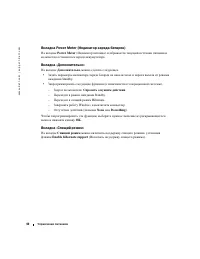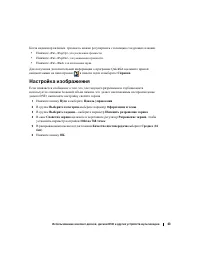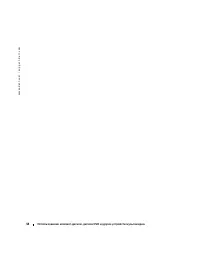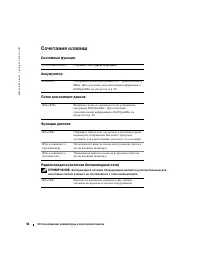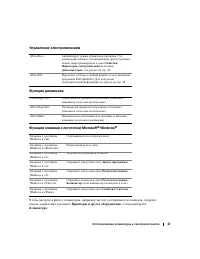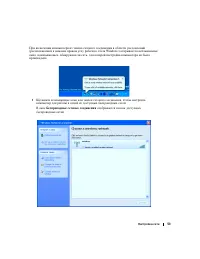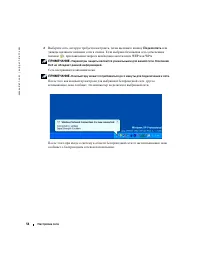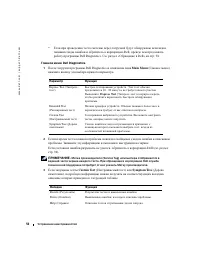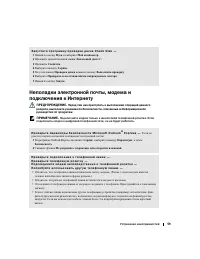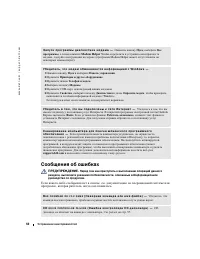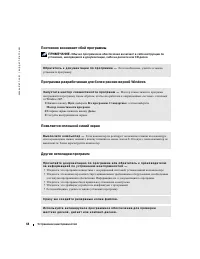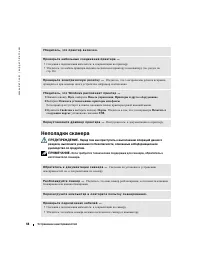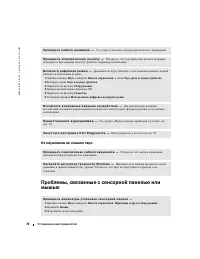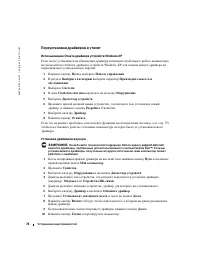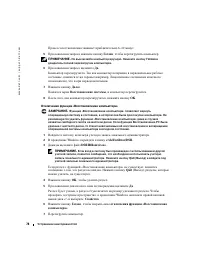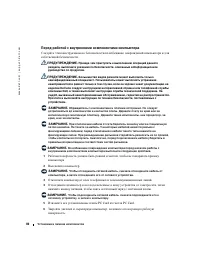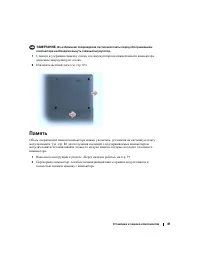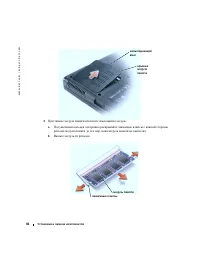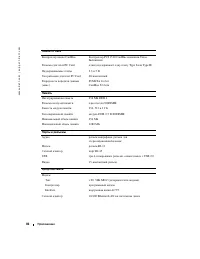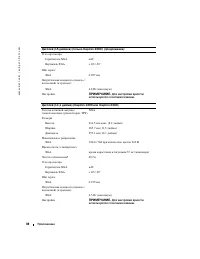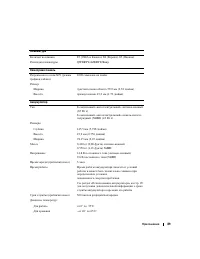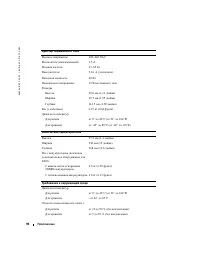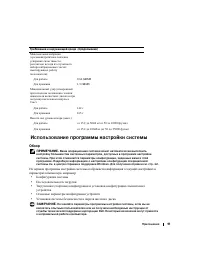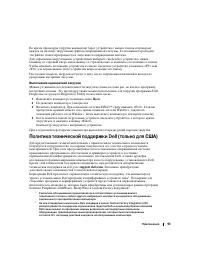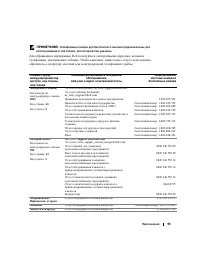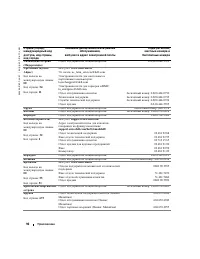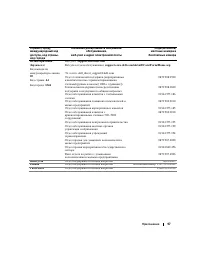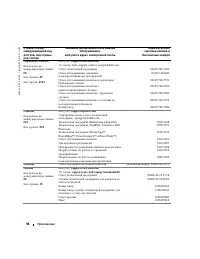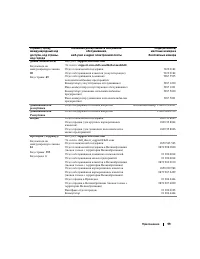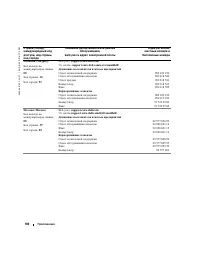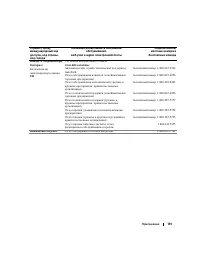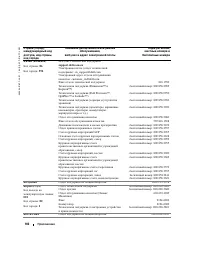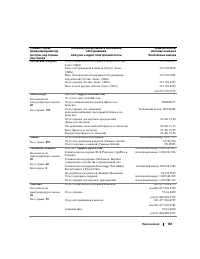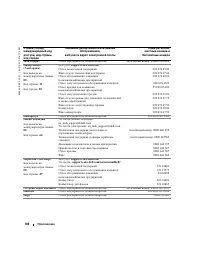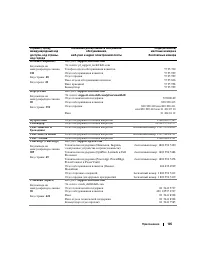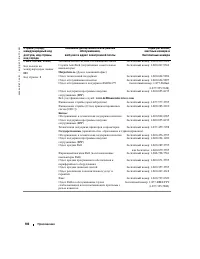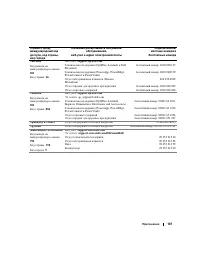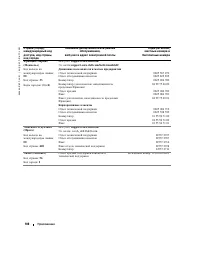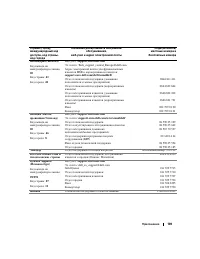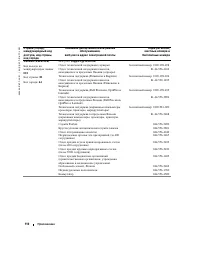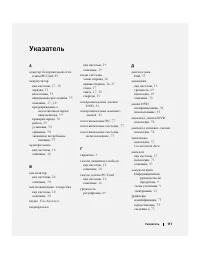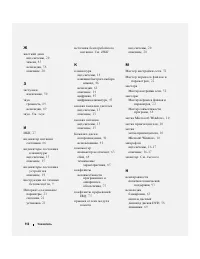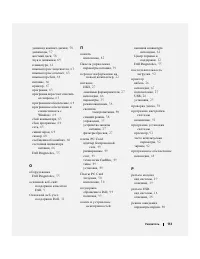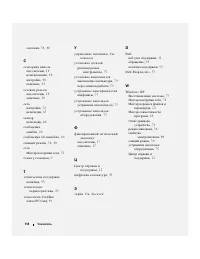Ноутбуки Dell Inspiron 2200 - инструкция пользователя по применению, эксплуатации и установке на русском языке. Мы надеемся, она поможет вам решить возникшие у вас вопросы при эксплуатации техники.
Если остались вопросы, задайте их в комментариях после инструкции.
"Загружаем инструкцию", означает, что нужно подождать пока файл загрузится и можно будет его читать онлайн. Некоторые инструкции очень большие и время их появления зависит от вашей скорости интернета.
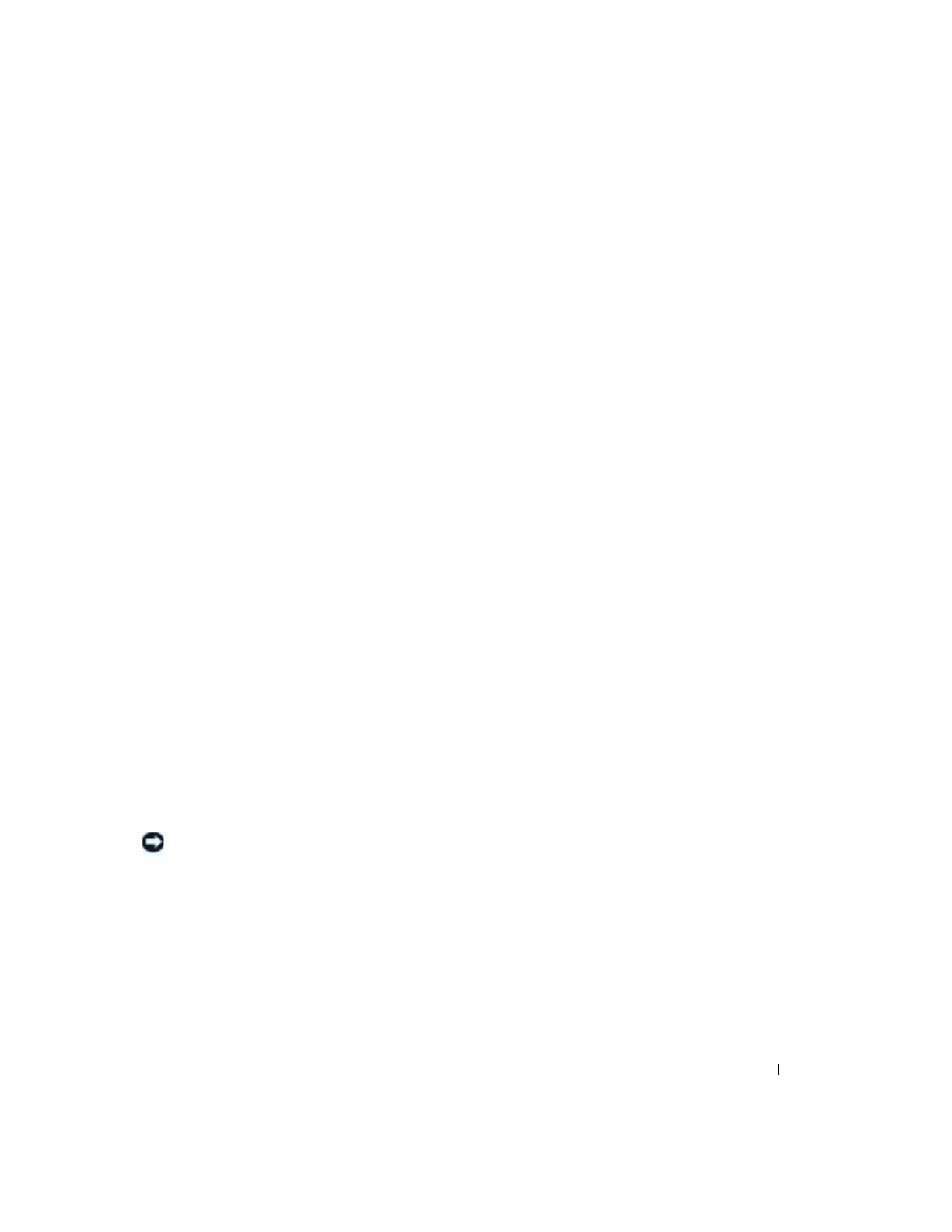
Настройка компьютера
25
5
При
появлении
окна
Теперь
перейдите
к
вашему
исходному
компьютеру
перейдите
к
первому
или
исходному
компьютеру
.
Не
нажимайте
кнопку
Далее
на
этом
этапе
.
Для
копирования
данных
со
старого
компьютера
:
1
Вставьте
компакт
-
диск
Windows XP
Operating System
(
Операционная
система
Windows
XP)
в
исходный
компьютер
.
2
В
окне
Вас
приветствует
Microsoft Windows XP
щелкните
Выполнение
иных
задач
.
3
В
разделе
Что
вы
хотите
сделать
?
щелкните
Перенос
файлов
и
параметров
настройки
.
4
На
экране
приветствия
Мастер
переноса
файлов
и
параметров
нажмите
кнопку
Далее
.
5
В
окне
Это
какой
компьютер
?
выберите
Исходный
компьютер
и
нажмите
кнопку
Далее
.
6
В
окне
Выберите
способ
переноса
выберите
необходимый
способ
переноса
.
7
В
окне
Что
необходимо
перенести
?
выберите
элементы
,
которые
требуется
перенести
,
и
нажмите
кнопку
Далее
.
По
завершении
копирования
информации
появится
окно
Завершение
этапа
сбора
необходимых
данных
.
8
Нажмите
кнопку
Готово
.
Для
передачи
данных
на
новый
компьютер
:
1
В
окне
Теперь
перейдите
к
вашему
исходному
компьютеру
на
новом
компьютере
нажмите
кнопку
Далее
.
2
В
окне
Где
находятся
файлы
и
параметры
?
выберите
способ
переноса
файлов
и
параметров
,
а
затем
нажмите
кнопку
Далее
.
Мастер
прочитает
собранные
файлы
и
установки
и
отнесет
их
на
новый
компьютер
.
После
переноса
всех
файлов
и
параметров
настройки
появится
экран
Готово
.
3
Нажмите
кнопку
Готово
и
перезапустите
новый
компьютер
.
Установка принтера
ЗАМЕЧАНИЕ.
Завершите установку операционной системы перед подсоединением
принтера к компьютеру.
Поставляемая
в
комплекте
с
принтером
документация
включает
информацию
о
том
,
как
.
•
Получить
и
установить
обновленные
драйверы
.
•
Подсоединить
принтер
к
компьютеру
.
•
Вставить
бумагу
и
установить
тонер
или
картридж
с
чернилами
.
•
Для
получения
технической
поддержки
см
.
Руководство
пользователя
принтера
или
обратитесь
к
производителю
принтера
.